多くのジオメトリック要素が存在する密なシーンがあり、部分的に覆い隠されたバックグラウンドのジオメトリック要素を選択する必要がある場合は、フォアグラウンドの部分的に透明なテクスチャ ジオメトリック要素のアルファ チャネルを使用して、バックグラウンドの要素を選択することができます。それには、Viewer ツールバーの Easy Selection ボタン( )を使用するか、キーボード ショートカット([Alt]+[Shift]+[A]キー)を使用します。他のキーボード ショートカットも組み合わせて使用すれば、選択プロセスを迅速化できます。
)を使用するか、キーボード ショートカット([Alt]+[Shift]+[A]キー)を使用します。他のキーボード ショートカットも組み合わせて使用すれば、選択プロセスを迅速化できます。
注: Viewer ウィンドウ内の操作に関連付けられているキーボード ショートカットを使用するには、 Viewer ウィンドウがアクティブになっている必要があります。
次の画像は、アルファ チャネルが存在する部分的に透明なテクスチャ要素を示しています。アルファ チャネルは、ジオメトリック要素の太陽のシェイプをした中央部分です。
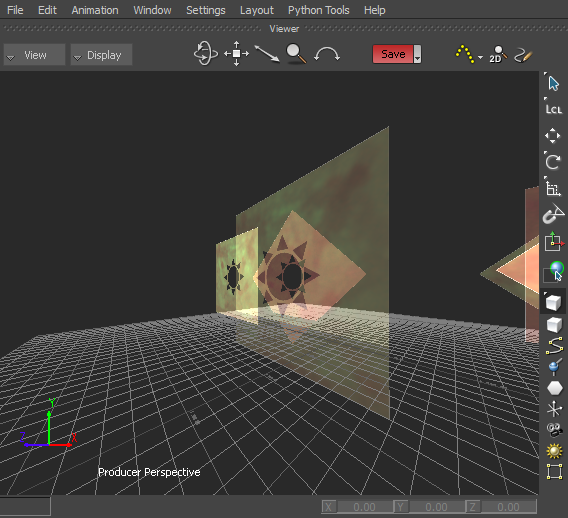
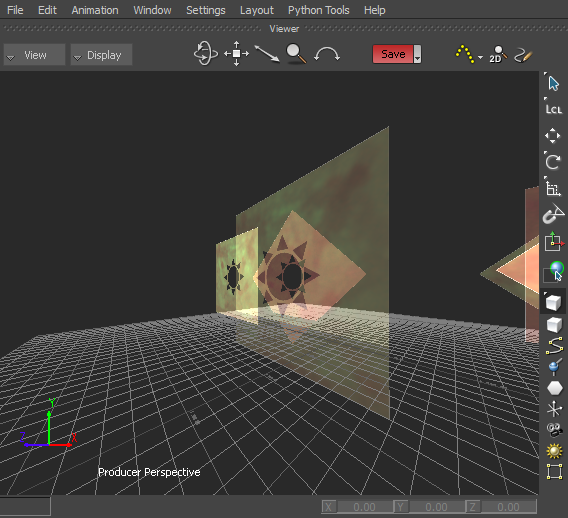
Viewer ウィンドウでアルファ チャネルを使用して、覆い隠されたテクスチャ ジオメトリック要素を選択するには:
- Viewer ツールバーの Easy Selection ボタン(
 )をクリックするか、キーボード ショートカット([Alt]+[Shift]+[A]キー)を使用して、Easy Selection ボタン(
)をクリックするか、キーボード ショートカット([Alt]+[Shift]+[A]キー)を使用して、Easy Selection ボタン( )をオンにします。
)をオンにします。
- Viewer ウィンドウで、ジオメトリック要素を覆い隠しているフォアグラウンドのテクスチャ ジオメトリック要素のアルファ チャネルをクリックします。
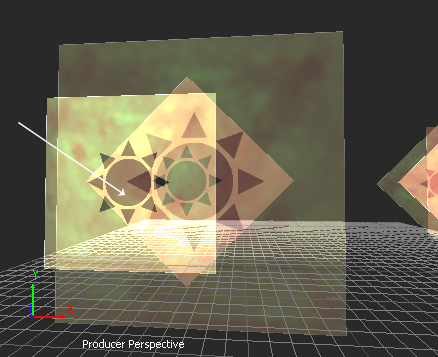 フォアグラウンドのジオメトリック要素の背後にあるジオメトリック要素が選択され、境界線がハイライトされます。
フォアグラウンドのジオメトリック要素の背後にあるジオメトリック要素が選択され、境界線がハイライトされます。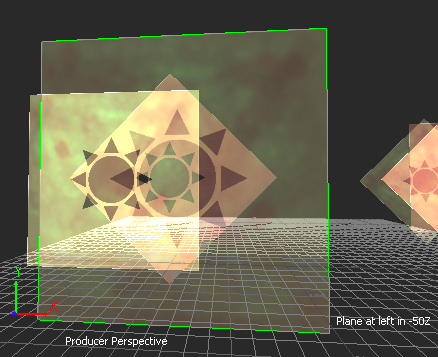
Viewer ウィンドウで複数のアルファ チャネルを使用して、覆い隠されたテクスチャ ジオメトリック要素を選択するには:
- Viewer ツールバーの Easy Selection ボタン(
 )をクリックするか、キーボード ショートカット([Alt]+[Shift]+[A]キー)を使用して、Easy Selection ボタン(
)をクリックするか、キーボード ショートカット([Alt]+[Shift]+[A]キー)を使用して、Easy Selection ボタン( )をオンにします。
)をオンにします。
- Viewer ウィンドウで、バックグラウンドのジオメトリック要素を覆い隠しているフォアグラウンドのジオメトリック要素のアルファ チャネルをクリックします。
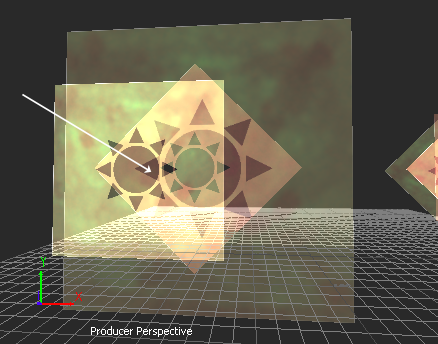 バックグラウンドのジオメトリック要素が選択され、境界線がハイライトされます。
バックグラウンドのジオメトリック要素が選択され、境界線がハイライトされます。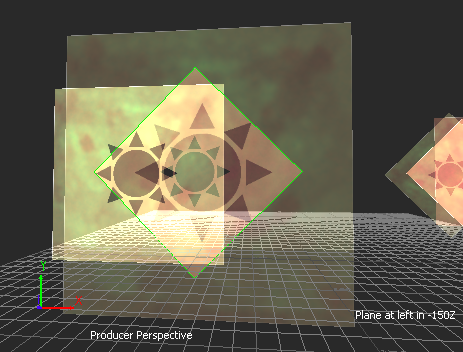
API を介し、アルファ チャネルとセレクション オーバーライド カラーを使用して、覆い隠されたテクスチャ ジオメトリック要素を選択する
ハンドヘルド カメラなどの外部デバイスを介し、アルファ チャネルまたはセレクション オーバーライド カラーと透明度を使用して、テクスチャ ジオメトリック要素を選択できます。これにより、アルファ チャネルを使用して選択を行い、使用するカメラを指定することができます。
詳細については、MotionBuilder SDK ヘルプを参照してください。「MotionBuilder SDK のヘルプについて」を参照してください。